I dag gjør digitale enheter livene våre mer praktiske enn noen gang før; de gir imidlertid ikke bare fordeler, men også bekymringer rundt nett-sikkerhet. Ifølge rapporten kaster bort hundrevis av millioner av dollar hvert år på grunn av nettkriminalitet.
Android-telefon er stadig mer utbredt over hele verden, men den største ulempen med Android-systemer er sikkerheten. Det er mer utsatt for å bekjempe virus og annen skadelig programvare. Det er mer sannsynlig at folk har antivirusprogramvare på datamaskinen. Når det gjelder Android-telefon, bruker de fleste brukerne ingen sikkerhetsteknologi.
Noen ganger kan dårlig oppførsel tilskrives et virus eller annen skadelig programvare, og det kan være vanskelig å si hva som er skylden.
Bekymre deg om at telefonen din er infisert av virus?
I dette innlegget skal vi dele all kunnskap du bør vite om cybersikkerhet på Android, inkludert hvordan du skal prestere virusfjerning for Android.
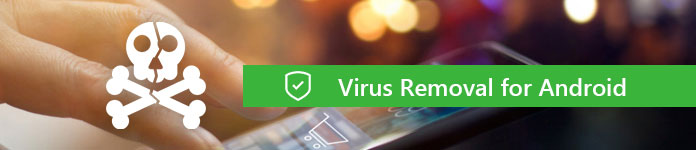
Virusfjerning for Android
Hvis du ikke har en tredjeparts antivirus-app på Android-telefonen din, er det noen symptomer som oppdager om enheten din er infisert.
1. Batteriet tappes raskere. Viruset kjører vanligvis i bakgrunnen og tar opp ressursene dine. Som et resultat kan det hende at batteriet går tomere.
2. Bruken av data øker. Et annet viktig tegn på at enheten din har et virus er det raske forbruket av datatrafikk. Viruset er vanligvis designet for å stjele informasjonen din og personvernet via internett.
3. Apper krasjer stadig. Hvis appene dine begynner å krasje regelmessig uten grunn, kan telefonen bli smittet av et virus.
4. Ukjente apper vises. Virus, trojanere og annen skadelig programvare kan laste ned apper som virker legitime, men det er de ikke. Hvis du ser en ukjent app vises på telefonen din, men ikke lastet ned den, bør du sjekke den nøye og utføre virusfjerning for Android.
5. Adware dukker opp. De fleste annonser kan stoppes av annonseblokkere, men hvis du ser popup-annonser på telefonen din selv når nettleseren din er lukket, er sjansen stor for at enheten din har et virus.
6. Uforklarlige endringer. For eksempel overopphetes telefonen selv om du ikke bruker den, eller du mottar merkelige meldinger eller e-postmeldinger.
En antivirus-app for Android er i stand til å rense virus effektivt fra Android-telefonen. Her identifiserer og liste vi de ti beste antivirus-appene for Android-enheter.
Pris: Gratis
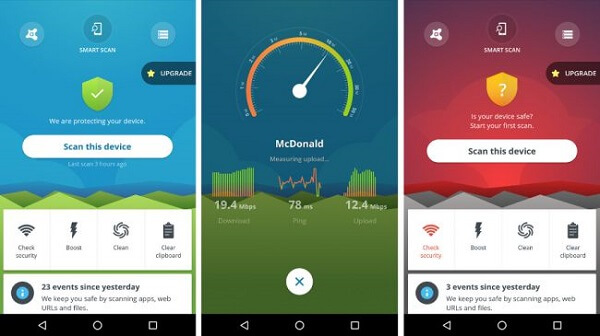
Viktige funksjoner:
1. Oppdag og rens virus og annen skadelig programvare.
2. Blokker uønskede samtaler og kontakter.
3. Lås og tørk av enheten eksternt.
Pris: Gratis
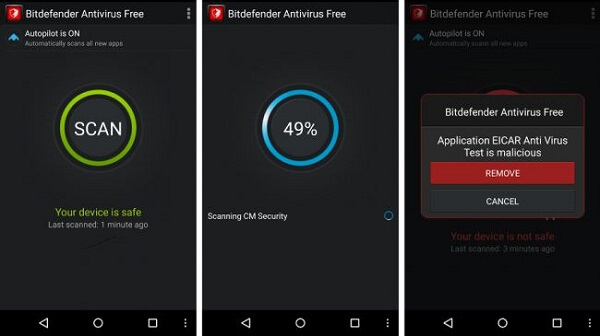
Viktige funksjoner:
1. Planlegg virusfjerning på Android manuelt.
2. Skann nye apper som er lastet ned til enheten din.
3. Krev ingen ekstra konfigurasjon.
Pris: Gratis
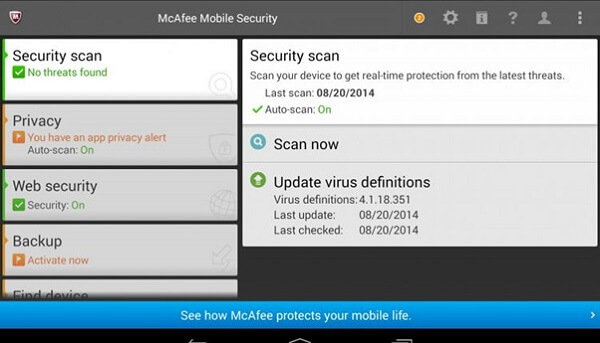
Viktige funksjoner:
1. Skann virus og malware på din Android-enhet.
2. Spor din Android-enhet og utføre anti-tyveri eksternt.
3. Overvåke apper mot lekkasje av personvern.
Pris: Gratis
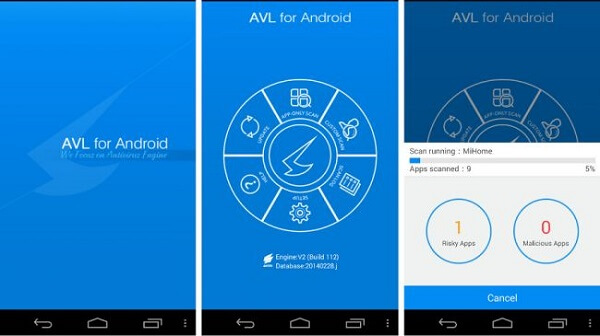
Viktige funksjoner:
1. Integrer den nyeste antivirusdatabasen.
2. Skann og fjern virus fra Android-telefonen.
3. Blokker samtaler fra fremmede og svarteliste.
Pris: Gratis og betalt
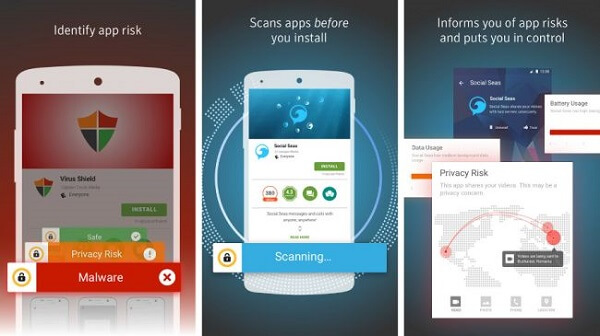
Viktige funksjoner:
1. Bli kvitt alle virusene på Android-telefonen.
2. Oppdag virus i filer og apper.
3. Blokker SMS, telefonsamtaler og mer.
Pris: $ 15 per år en enhet
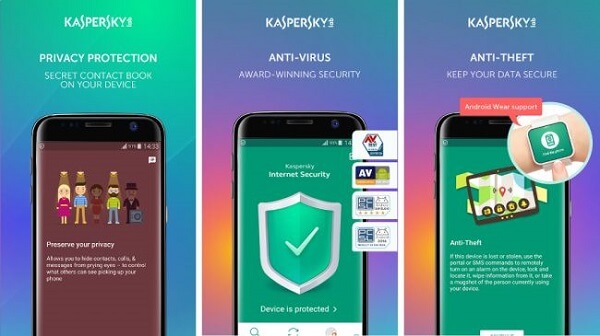
Viktige funksjoner:
1. Oppdag virus, trojanere og annen skadelig programvare.
2. Blokker skadelige nettsteder eller lenker.
3. Hindre at infeksjon skjer.
Pris: Gratis og betalt
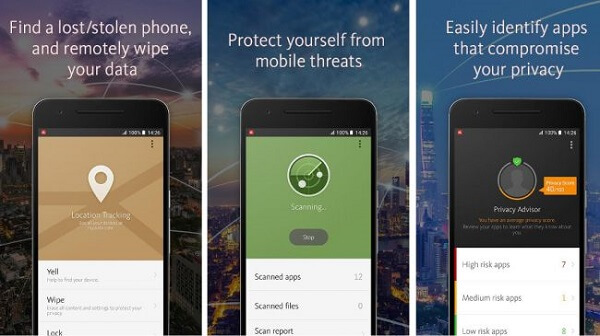
Viktige funksjoner:
1. Skann og fjern virus fra Android intern og ekstern lagring.
2. Kontroller e-postadressene i kontaktlisten din.
3. Ranger en personvernskala manuelt.
Pris: Betales med gratis 10-dagers prøveversjon
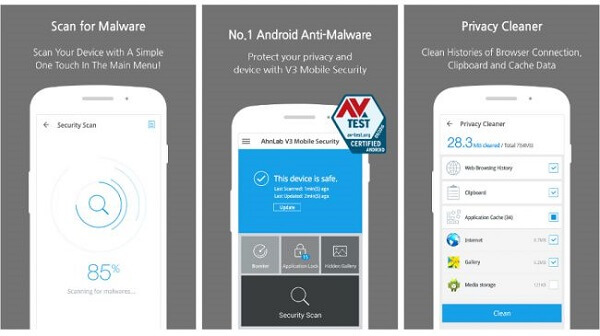
Viktige funksjoner:
1. Kompatibel med et bredt spekter av Android-enheter.
2. Fremskynde ytelsen til Android-telefonen.
3. Oppdag og rengjør skadelig programvare.
Pris: Gratis
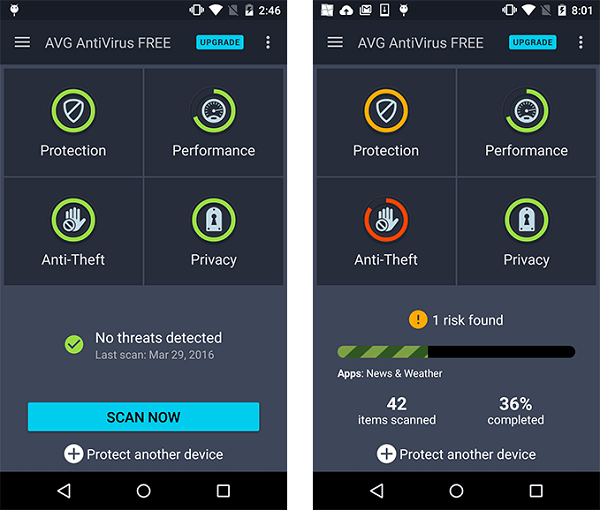
Viktige funksjoner:
1. Skann og rens virus gratis.
2. Blokker nettsteder med ulovlig innhold.
3. Planlegg skanninger når det er praktisk.
Pris: Gratis og premium
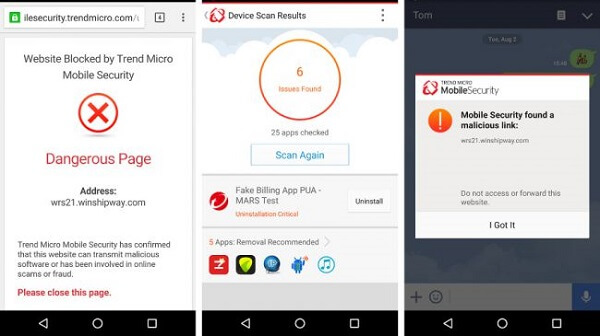
Viktige funksjoner:
1. Skann nye apper for skadelig programvare.
2. Hindre at apper får tilgang til andre data.
3. Inneholder en personvernscanner for Facebook.
Hvis du mistenker at Android-telefonen din kan ha et virus, er det to metoder du kan prøve å bli kvitt den.
Metode 1: Fjern virus fra Android ved hjelp av en tredjeparts antivirus-app
Vi bruker AVG Free AntiVirus for Android som eksempel for å vise prosedyren.
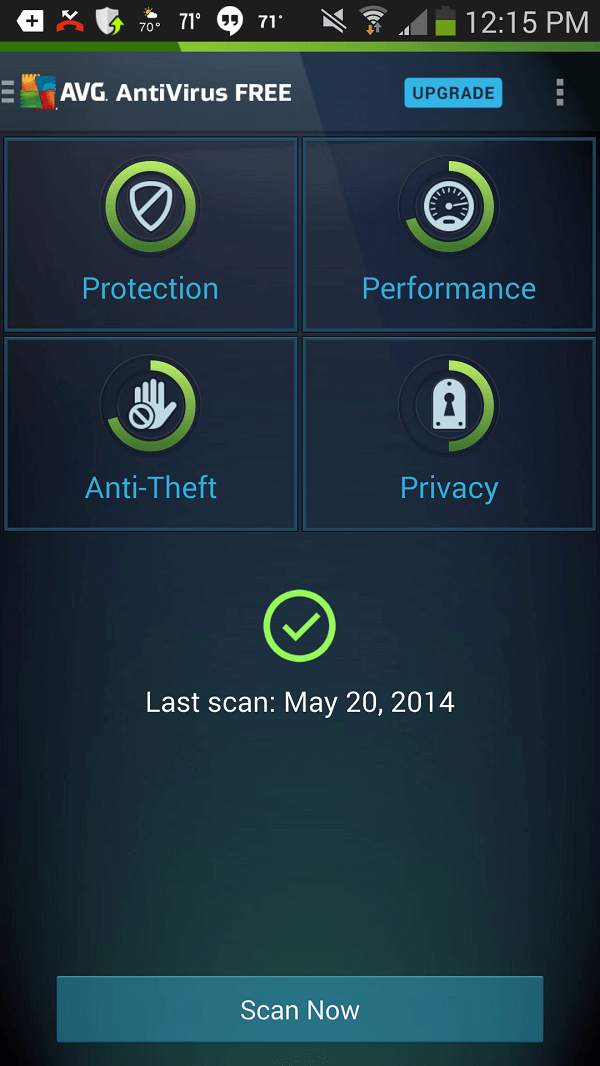
Trinn 1 Åpne antivirus-appen fra appskuffen din, og trykk på Skann nå-knappen. Den vil skanne og sjekke alle filer og apper på telefonen din for virus.
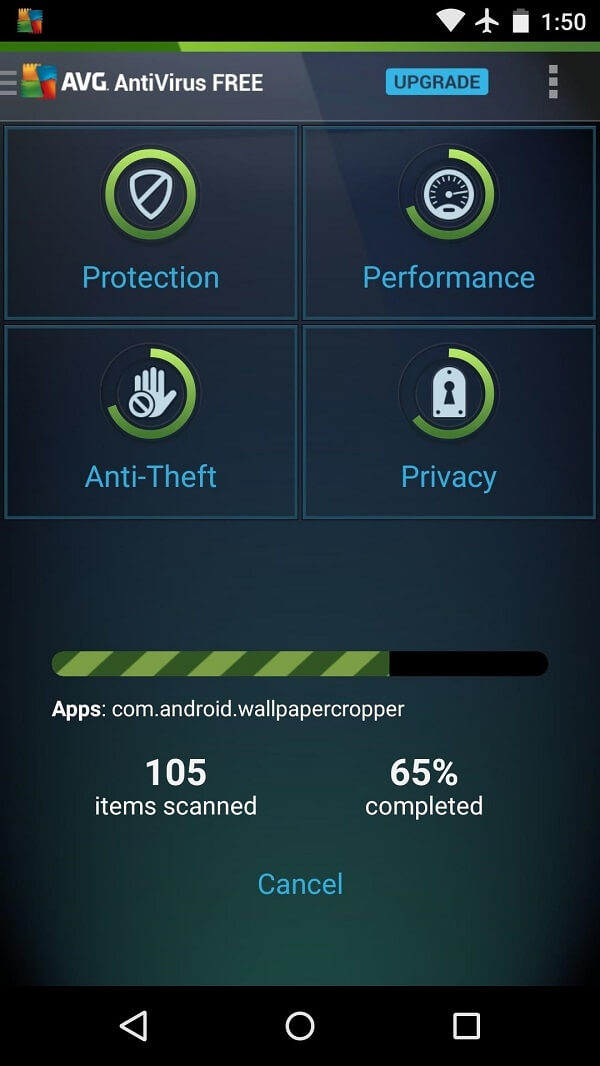
Trinn 2 Hvis det oppdages et virus, klikker du på Løs for å fjerne det og avinstallerer den ondsinnede appen.
Metode 2: Rens virus ut av telefonen manuelt
Hvis du ikke liker antivirus-app, kan du også bli kvitt virus på Android manuelt. 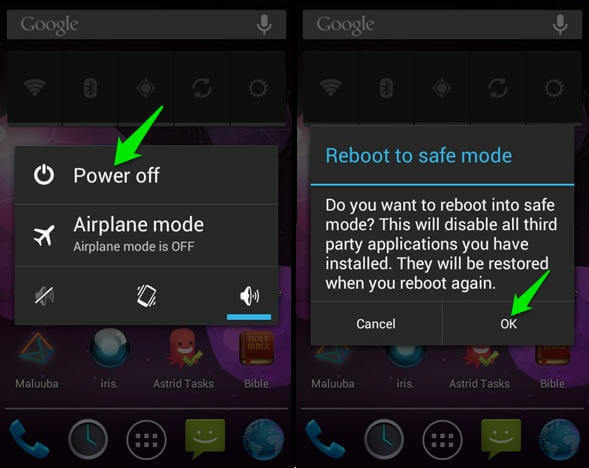
Trinn 1 Start i sikkermodus på din Android-telefon. Trykk på av / på-knappen for å aktivere av / på-skjermen, hold nede av / på-alternativet en stund til du ser meldingen om omstart til sikker modus. Trykk på OK for å gå videre.
Tips: Android laster ikke tredjepartsapper i sikkermodus. Det kan hjelpe deg med å identifisere og fjerne skadelig app manuelt. (Trenger du ikke Safe Mode? Bare slå av Safe Mode på Android-telefonen.)
Trinn 2 Når du går i sikkermodus, kjører du Innstillinger-appen og går til Applikasjoner, Appbehandling eller lignende.
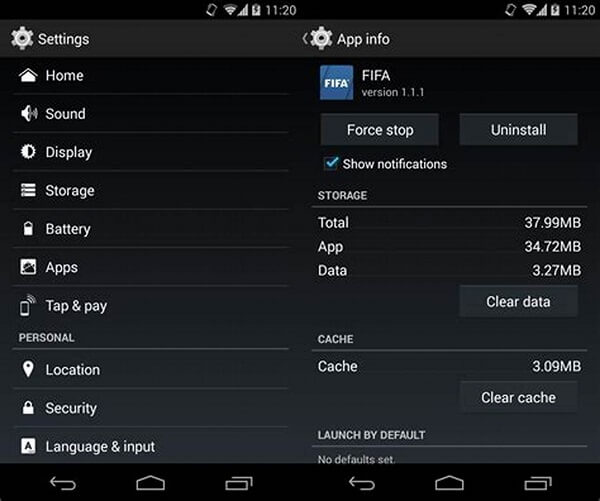
Trinn 3 Velg den mistenkelige appen og trykk på Avinstaller-knappen for å fjerne den fra enheten din. Hvis Avinstaller-knappen ikke er tilgjengelig, flytter du til neste trinn for å fjerne administratortilgang først.
Trinn 4 Gå til Innstillinger -> Sikkerhet -> Enhetsadministratorer. Velg den ondsinnede appen og trykk på Deaktiver. Nå kan du gå tilbake til appinfo-skjermen og avinstallere den.
Trinn 5 Etter å ha fjernet virus fra Android-telefonen, bør du tømme hurtigbufferdata og APK-filer. Deretter trykker du på strømknappen, berører alternativet Start på nytt på avskjermingsskjermen for å gå tilbake til normal modus.
OBS: Det er litt komplisert å fjerne virus manuelt, men denne metoden krever ingen ekstra apper.
Noen ganger kan viktige filer slettes når du fjerner virus på Android. Antivirusapper kan for eksempel behandle filene dine som virus fordi de inneholder sensitiv informasjon. Ikke bekymre deg! FoneLab Andorid data utvinning kan hjelpe deg med å få det tilbake.
Kompatibel med alle Android-enheter fra store produsenter.
Angivelig er Andorid Data Recovery et utmerket verktøy for å hente tapte filer og data under virusfjerning på Android.
Hvordan gjenopprette slettede filer etter virusfjerning

Trinn 1 Koble Android-telefonen til datamaskinen din
Last ned og installer Andorid Data Recovery på din PC. Det er en annen versjon for Mac-maskiner. Start deretter fra skrivebordet og koble Android-telefonen til datamaskinen din via en USB-kabel.
OBS: Du må slå på USB-feilsøkingsmodus på telefonen i Innstillinger -> Utvikleralternativer. Hvis du ikke finner det, følg instruksjonene på skjermen for å oppnå det.

Trinn 2 Forhåndsvisning av tapte Android-data
Etter at telefonen din er oppdaget, får du presentert datatypevinduet. Velg hvilke data du vil gjenopprette, for eksempel kontakter, meldinger og mer, og klikk på Neste-knappen for å åpne forhåndsvisningsvinduet. Her kan du se på innholdet i filene dine.

Trinn 3 Gjenopprett slettede filer med ett klikk
Merk av i avkrysningsruten ved siden av hver fil du vil hente tilbake, og klikk på Gjenopprett-knappen nederst til høyre hjørne. Når du blir bedt om det, velg en mappe for å lagre filene dine og starte datarekonstruksjon etter virusfjerning på Android.
For å unngå fremtidige angrep etter fjerning av virus på Android, bør du følge tipsene nedenfor:
1. Installer alltid apper fra Google Play Store med mindre kildene er anerkjente. De fleste virus og malware leveres av tredjeparts APK-filer som du installerte fra internett. Når du har aktivert alternativet Ukjente kilder, vil enheten miste enhver beskyttelse. Selv om du vil installere en APK, må du sørge for at den er lastet ned fra pålitelige kilder.
2. Unngå klonede apper. De fleste appene som er lastet ned fra Google Play er trygge, men noen ganger kan de inneholde ondsinnet kode. Som vil besøke informasjonen din, som konto. Vi foreslår at du bruker appene fra kjente utviklere i Google Play. I tillegg bør du lese anmeldelser nøye.
3. Les apptillatelser. Mange trykker på tillatelse på alle varslene når du installerer en app. Uansett hvor du får appen, må du sjekke tillatelsene og lære å si nei.
4. Oppdater programvare. Google og produsentene dine slipper ofte oppdateringer for Android for å introdusere nye funksjoner og fikse feil. Det er velkjent at cyberkriminelle bruker disse feilene for å angripe enheten din, så du bør installere oppdateringen når den er tilgjengelig.
5. Har en antivirus-app. Android tilbyr ikke brannmur eller lignende funksjoner. Imidlertid kan du finne en riktig antivirus-app i henhold til vurderingene våre ovenfor.
6. Tilbakestill til fabrikkinnstillinger. Den mest drastiske løsningen av virusfjerning på Android er å tilbakestille enheten til fabrikkforhold.
Ulempen er at alle filene dine blir slettet, så du bør ta sikkerhetskopi av telefonen din med Aiseesoft Android Data Backup & Restore.
Lær de detaljerte trinnene her til backup Android.
Nå, bør du forstå hva du kan gjøre når du mistenker at telefonen din er infisert av virus eller malware. For det første vil Android-enheter fungere tregere etter hvert som tiden går, men hvis den viser symptomene vi delte i den første delen, er sjansen stor for at telefonen din har et virus. Likevel kan du fjerne virus fra Android-telefonen med to metoder. Antivirus-apper er enkle å bruke, men du må laste dem ned fra Google Play Store.
På den annen side kan du prøve å fjerne virus i sikkermodus etter guiden vår. Videre delte vi også en måte å gjenopprette tapte filer under virusfjerning, FoneLab Andorid Data Recovery. Vi håper at våre forslag og anbefalinger er nyttige for deg.